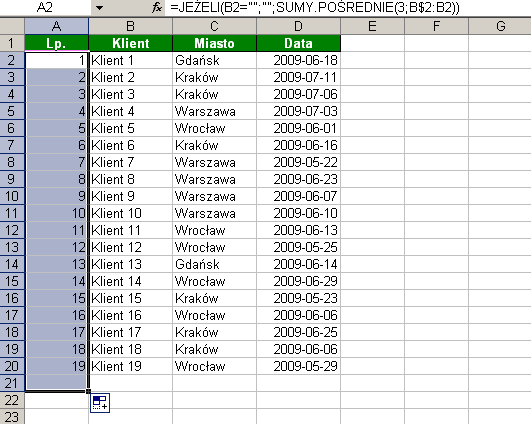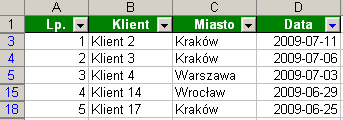Korzyść z zastosowania formuły jest oczywista: nie musimy każdorazowo sprawdzać, ile pozycji zestawienia spełnia określone kryteria filtrowania, czyli zliczać przefiltrowanych wierszy. Przykładowe dane przedstawia rysunek.
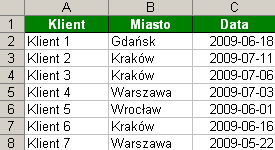
W celu zastosowania takiej numeracji:
- Zaznaczamy całą kolumnę A, poprzez kliknięcie jej nagłówek z oznaczeniem literowym i wciskamy kombinację klawiszy Ctrl + Shift + = (znak równości).
- Nowej kolumnie nadajemy nazwę: Lp.
- W komórce A2 wprowadzamy następującą formułę:
=JEŻELI(B2="";"";SUMY.POŚREDNIE(3;B$2:B2))
- Skopiujmy ją poniżej na większą liczbę wierszy (co najmniej o jeden więcej) niż jest aktualnie wypełnionych w tabeli. Numeracja została nadana, jak to przedstawia kolejny rysunek.